Cách đổi mật khẩu Twitter bảo vệ thông tin cá nhân “vững như kiềng ba chân”
Cách đổi mật khẩu Twitter giúp bảo vệ thông tin cá nhân vững chắc, tránh bị đánh cắp hay xâm nhập, đảm bảo tài khoản an toàn tuyệt đối cho bạn.
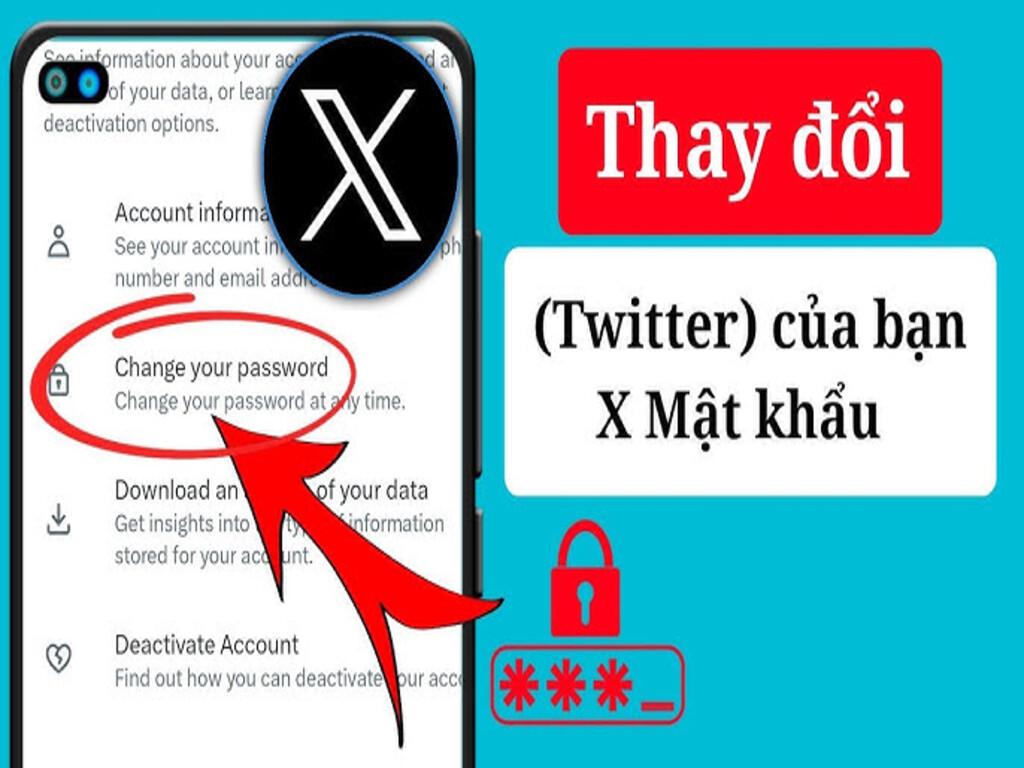
Ngày nay, việc bảo vệ tài khoản mạng xã hội là điều vô cùng cần thiết, đặc biệt là trên nền tảng như Twitter, nơi bạn thường xuyên chia sẻ thông tin cá nhân và giao tiếp với cộng đồng. Một trong những bước quan trọng nhất để giữ an toàn cho tài khoản là thường xuyên thay đổi mật khẩu. Việc này không chỉ giúp bạn hạn chế nguy cơ bị hack mà còn nâng cao tính bảo mật cho thông tin cá nhân. Bài viết này sẽ hướng dẫn bạn chi tiết cách đổi mật khẩu Twitter trên cả điện thoại và máy tính, kèm theo những mẹo quan trọng để tạo mật khẩu mạnh cũng như cách khắc phục lỗi khi không đổi được mật khẩu. Cuối cùng, bạn sẽ biết thêm cách bật xác minh 2 lớp giúp bảo vệ tài khoản vững chắc hơn bao giờ hết.
1. Khi nào cần đổi mật khẩu Twitter? Dấu hiệu bị hack
Việc thường xuyên thay đổi mật khẩu là thói quen tốt, nhưng bạn cũng nên đặc biệt chú ý khi có các dấu hiệu cảnh báo tài khoản có thể bị xâm nhập trái phép. Việc biết khi nào cần thực hiện cách đổi mật khẩu Twitter sẽ giúp bạn ngăn chặn kịp thời những nguy cơ tiềm ẩn.
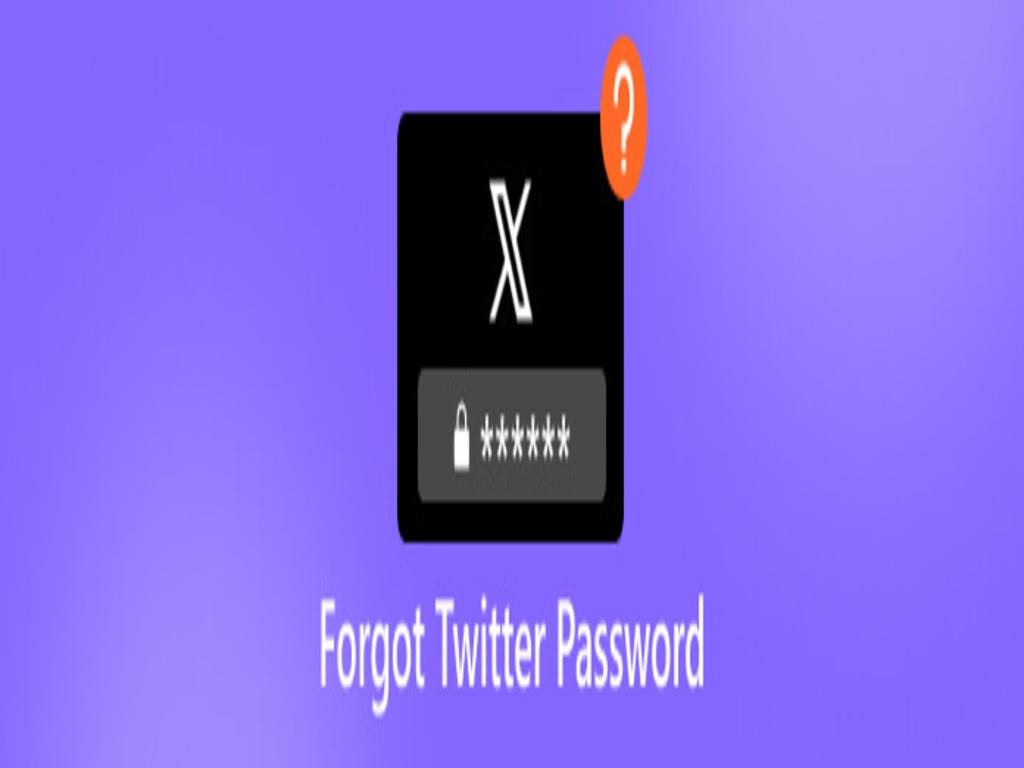
Một số dấu hiệu cảnh báo bạn nên đổi mật khẩu ngay gồm có:
- Bạn nhận được thông báo đăng nhập từ thiết bị hoặc vị trí lạ mà bạn không thực hiện.
- Tài khoản có các hoạt động bất thường như đăng bài, gửi tin nhắn hoặc theo dõi các tài khoản mà bạn không biết.
- Bạn quên mật khẩu hoặc nhận thấy thông tin đăng nhập của mình bị lộ ra ngoài.
- Có thông báo từ Twitter về các lỗ hổng bảo mật hoặc các cuộc tấn công gần đây.
- Bạn đã sử dụng mật khẩu đó cho nhiều tài khoản khác nhau hoặc mật khẩu đã quá cũ, dễ đoán.
Nếu gặp bất kỳ dấu hiệu nào trong số trên, bạn nên ngay lập tức thực hiện cách đổi mật khẩu Twitter để bảo vệ tài khoản cũng như thông tin cá nhân. Việc đổi mật khẩu cũng cần được thực hiện định kỳ, ít nhất 3-6 tháng một lần để tăng cường an toàn. Ngoài ra, khi bạn chuyển đổi thiết bị sử dụng hoặc cảm thấy tài khoản không còn an toàn, đổi mật khẩu là việc cần thiết.
Việc theo dõi và nhận biết các dấu hiệu bị hack sẽ giúp bạn chủ động bảo vệ tài khoản Twitter hiệu quả hơn, tránh những hậu quả không mong muốn như mất quyền kiểm soát hoặc lộ thông tin cá nhân.
2. Hướng dẫn đổi mật khẩu Twitter trên điện thoại
Để thực hiện cách đổi mật khẩu Twitter nhanh chóng trên điện thoại, bạn có thể thao tác qua ứng dụng Twitter hoặc trình duyệt trên thiết bị di động. Dưới đây là hướng dẫn chi tiết cho từng bước:
- Đăng nhập Twitter bằng điện thoại bằng tài khoản của bạn.
- Trên ứng dụng Twitter, nhấn vào biểu tượng ảnh đại diện hoặc biểu tượng menu để mở phần cài đặt.
- Chọn mục “Cài đặt và quyền riêng tư”.
- Trong phần “Tài khoản”, bạn tìm và chọn “Mật khẩu”.
- Nhập mật khẩu hiện tại, sau đó nhập mật khẩu mới mà bạn muốn đặt, cuối cùng xác nhận lại mật khẩu mới.
- Nhấn “Lưu” hoặc “Xác nhận” để hoàn tất quá trình đổi mật khẩu.
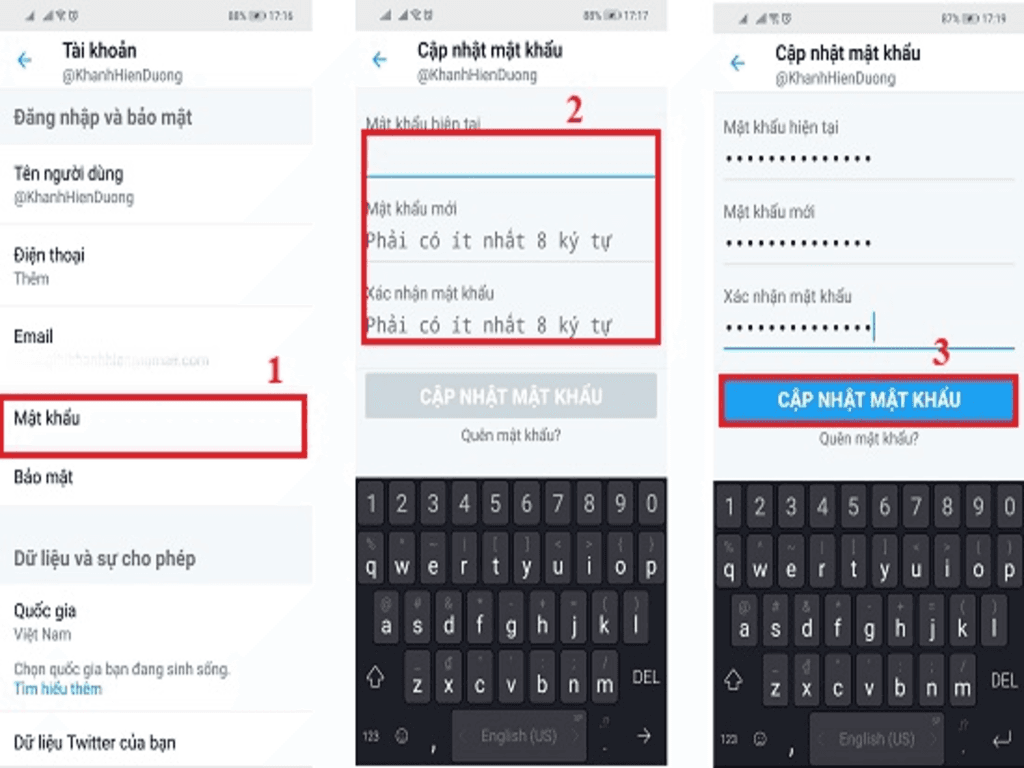
Bạn nên chọn mật khẩu mới có độ bảo mật cao, tránh dùng các thông tin dễ đoán như ngày sinh, tên hoặc các chuỗi số đơn giản. Ngoài ra, việc thường xuyên kiểm tra và cập nhật mật khẩu trên điện thoại sẽ giúp bạn quản lý tài khoản tốt hơn.
Nếu bạn chưa đăng nhập Twitter bằng điện thoại, hãy đảm bảo kết nối internet ổn định để thao tác không bị gián đoạn. Sau khi đổi mật khẩu thành công, bạn nên đăng xuất các thiết bị khác để tránh người khác truy cập trái phép.
Việc đổi mật khẩu qua điện thoại rất tiện lợi và nhanh chóng, giúp bạn bảo vệ thông tin cá nhân mọi lúc mọi nơi chỉ với vài thao tác đơn giản.
3. Cách đổi mật khẩu trên Twitter bản máy tính
Ngoài điện thoại, bạn cũng có thể thực hiện cách đổi mật khẩu Twitter trên phiên bản máy tính thông qua trình duyệt web. Các bước thực hiện rất đơn giản và phù hợp khi bạn sử dụng máy tính để làm việc hoặc quản lý tài khoản.
- Đăng nhập tài khoản Twitter trên trình duyệt máy tính.
- Nhấp vào biểu tượng ảnh đại diện ở góc phải màn hình và chọn “Cài đặt và quyền riêng tư”.
- Trong phần “Tài khoản”, bạn chọn mục “Mật khẩu”.
- Nhập mật khẩu hiện tại, tiếp theo nhập mật khẩu mới và xác nhận lại mật khẩu mới.
- Nhấn “Lưu” hoặc “Xác nhận” để hoàn tất.

Trước khi đổi mật khẩu, bạn nên chuẩn bị sẵn mật khẩu mới đảm bảo đủ độ phức tạp. Ngoài ra, sau khi hoàn tất, hãy xem lại các thông báo bảo mật từ Twitter, chẳng hạn như đăng xuất các thiết bị lạ hoặc bật các tính năng bảo vệ tài khoản khác.
Phiên bản máy tính giúp bạn thao tác nhanh hơn khi cần đổi mật khẩu, đặc biệt khi quản lý nhiều tài khoản cùng lúc hoặc cần xem thêm các tùy chọn bảo mật nâng cao.
Việc thực hiện cách đổi mật khẩu Twitter trên máy tính cũng hỗ trợ bạn trong trường hợp điện thoại không thể truy cập hoặc gặp sự cố kỹ thuật.
4. Mẹo đặt mật khẩu Twitter mạnh, khó bị dò
Một trong những yếu tố quan trọng nhất trong cách đổi mật khẩu Twitter là việc chọn mật khẩu mới phải đảm bảo tính bảo mật cao. Dưới đây là những mẹo giúp bạn tạo mật khẩu mạnh, khó bị đoán hay dò:
- Sử dụng kết hợp chữ hoa, chữ thường, số và ký tự đặc biệt để tăng độ phức tạp.
- Đặt mật khẩu có độ dài tối thiểu 12 ký tự, càng dài càng tốt.
- Tránh dùng các thông tin cá nhân dễ đoán như tên, ngày sinh, số điện thoại hoặc các chuỗi số phổ biến như “123456” hay “password”.

- Không sử dụng lại mật khẩu đã dùng ở các tài khoản khác để tránh rủi ro bị lộ chéo.
- Bạn có thể sử dụng các cụm từ dài, ghép các từ không liên quan với nhau để dễ nhớ nhưng vẫn đảm bảo an toàn.
- Thường xuyên thay đổi mật khẩu định kỳ và không chia sẻ mật khẩu với người khác.
Ngoài ra, có thể sử dụng các công cụ quản lý mật khẩu để lưu trữ và tạo các mật khẩu phức tạp, giúp bạn không phải nhớ quá nhiều mật khẩu khác nhau. Việc này rất hữu ích khi bạn sở hữu nhiều tài khoản trên các nền tảng khác nhau.
Áp dụng các mẹo trên sẽ giúp bạn bảo vệ tài khoản Twitter hiệu quả hơn khi thực hiện cách đổi mật khẩu Twitter, giảm thiểu nguy cơ bị hack hay đánh cắp thông tin cá nhân.
5. Lỗi không đổi được mật khẩu Twitter và cách khắc phục
Trong quá trình thực hiện cách đổi mật khẩu Twitter, đôi khi bạn có thể gặp lỗi khiến việc thay đổi không thành công. Dưới đây là một số lỗi phổ biến và cách khắc phục tương ứng:
- Nhập sai mật khẩu cũ: Bạn cần nhập đúng mật khẩu hiện tại mới có thể đổi sang mật khẩu mới. Hãy kiểm tra kỹ hoặc sử dụng tính năng “Quên mật khẩu” để đặt lại nếu cần.
- Mật khẩu mới không đủ điều kiện: Twitter yêu cầu mật khẩu phải có độ dài và độ phức tạp nhất định. Hãy đảm bảo mật khẩu mới đáp ứng các yêu cầu như có chữ hoa, chữ thường, số và ký tự đặc biệt.
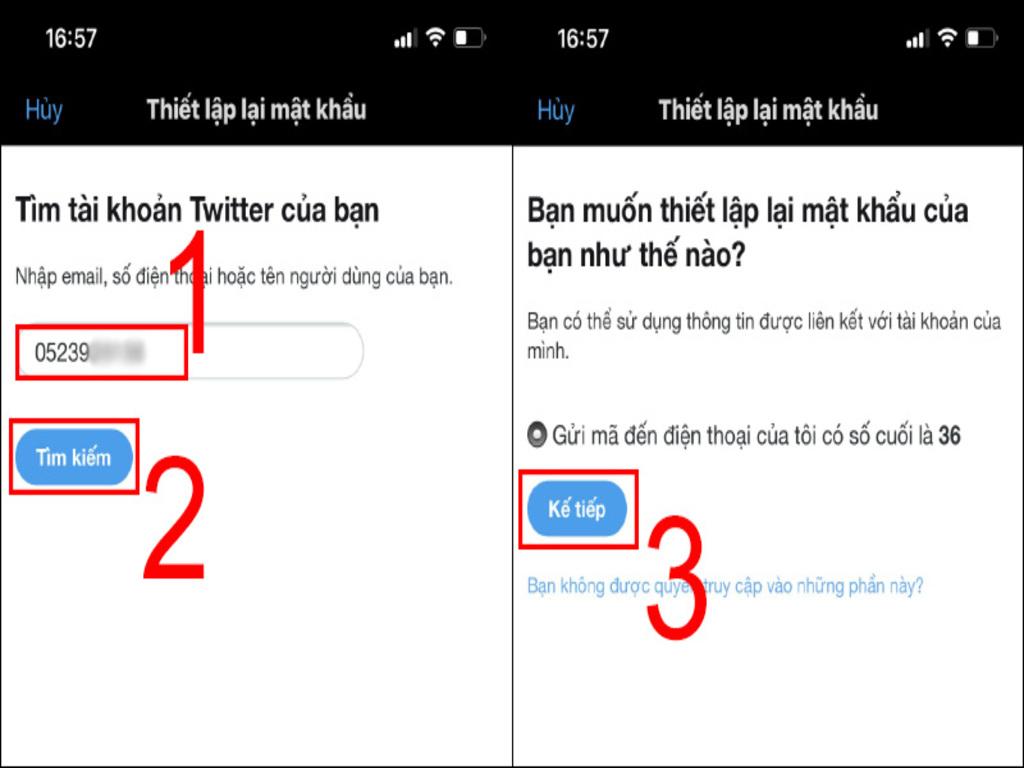
- Lỗi kết nối mạng: Nếu mạng internet không ổn định hoặc bị gián đoạn, quá trình đổi mật khẩu có thể bị lỗi. Hãy kiểm tra kết nối và thử lại sau.
- Tài khoản bị tạm khóa hoặc có các biện pháp bảo mật khác hạn chế thay đổi mật khẩu: Trong trường hợp này, bạn cần làm theo hướng dẫn từ Twitter để xác minh tài khoản và mở khóa trước khi đổi mật khẩu.
- Lỗi do ứng dụng hoặc trình duyệt: Thử đăng nhập lại, xóa cache, hoặc sử dụng một trình duyệt hoặc thiết bị khác để đổi mật khẩu.
Nếu các cách trên không khắc phục được, bạn nên liên hệ với bộ phận hỗ trợ của Twitter để được trợ giúp kịp thời. Việc xử lý sớm các lỗi này giúp bạn bảo vệ tài khoản hiệu quả, tránh bị mất quyền truy cập hoặc các rủi ro liên quan.
6. Bật xác minh 2 lớp để tăng bảo mật tài khoản
Ngoài cách đổi mật khẩu Twitter, việc bật tính năng xác minh 2 lớp (two-factor authentication - 2FA) là bước rất quan trọng giúp tăng cường bảo mật cho tài khoản của bạn. Khi bật 2FA, ngoài việc nhập mật khẩu, bạn còn phải xác nhận thêm một bước thứ hai như mã OTP hoặc thông báo trên điện thoại.
Xác minh 2 lớp giúp ngăn chặn các cuộc tấn công từ hacker, đặc biệt là khi họ đã có được mật khẩu của bạn. Ngay cả khi bị lộ mật khẩu, kẻ xấu vẫn không thể truy cập tài khoản nếu không có bước xác minh thứ hai.
Bạn có thể bật xác minh 2 lớp trong phần “Cài đặt và quyền riêng tư” của Twitter, chọn mục “Bảo mật và quyền riêng tư”, sau đó vào “Xác minh hai yếu tố” và làm theo hướng dẫn để chọn hình thức xác minh phù hợp như qua SMS, ứng dụng xác thực hoặc khóa bảo mật.
Việc kết hợp giữa cách đổi mật khẩu Twitter và bật xác minh 2 lớp sẽ giúp bạn tạo nên một lớp bảo vệ vững chắc như kiềng ba chân cho tài khoản Twitter, bảo vệ thông tin cá nhân và tài sản số một cách hiệu quả nhất.
